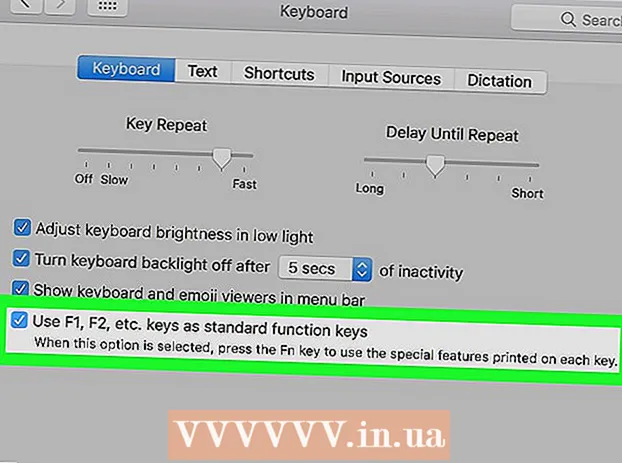Autor:
Laura McKinney
Data Creației:
9 Aprilie 2021
Data Actualizării:
1 Iulie 2024

Conţinut
Astăzi wikiHow vă învață cum să utilizați telefonul, tableta sau camera computerului pentru a scana coduri QR. Codurile QR sunt pătrate alb-negru care arată ca niște coduri de bare, care conțin informații precum linkuri, numere de telefon, imagini etc.
Pași
Metoda 1 din 4: pe iPhone
. Atingeți aplicația Magazin Google Play cu pictograma triunghi multicolor.
. Faceți clic pe sigla Windows din colțul din stânga jos al ecranului.

Stocați în partea de sus a ferestrei Start. Se va deschide fereastra Magazin.
, tip codul qr, alege Scaner de bare de cod Qr și faceți clic pe Închideți dialogul (Închideți caseta de dialog) când apare.

Îndreptați camera web a computerului către codul QR. Codul QR ar trebui să fie în centrul ecranului.
Așteptați ca codul să fie scanat. După ce codul QR este scanat în aplicație, conținutul codului va apărea în mijlocul unei ferestre pop-up.
- De exemplu, dacă un cod QR conține un link către un site web, veți vedea că link-ul apare într-o fereastră pop-up.
- Puteți face clic Alte (Altele) în fereastra pop-up, apoi faceți clic pe pictograma globului din dreapta jos a ferestrei următoare pentru a deschide conținutul codului QR în browserul web.
Metoda 4 din 4: pe un Mac

Deschideți un browser web. Computerele Mac nu au un mod încorporat de scanare a codurilor QR și nici nu există aplicații disponibile pentru a face acest lucru. Dacă doriți să scanați un cod QR, trebuie să utilizați un scaner de cod QR online.
Deschideți site-ul web QR. Accesați https://webqr.com/. Acest site web va scana codul QR cu camera web încorporată de pe computerul Mac.
- În unele browsere (cum ar fi Google Chrome), trebuie să faceți clic Permite (Permiteți) când este afișat, astfel încât site-ul web să poată accesa camera.
Puneți codul QR către cameră. Codul QR trebuie să fie orientat către camera Mac.Veți vedea că codul apare în fereastra de scanare din mijlocul paginii.
- De asemenea, putem încărca codul QR de pe computer făcând clic pe pictograma camerei din partea de sus a colțului din dreapta sus al ferestrei de scanare, făcând clic pe următorul Alege fișierul (Selectați fișierul), selectați un cod QR foto, apoi faceți clic pe Deschis (Deschis).
Reglați codul QR în mijlocul ferestrei de scanare. Asigurați-vă că cele patru laturi și colțuri ale codului QR sunt în interiorul ferestrei de scanare.
Așteptați ca codul să fie scanat. După ce camera Mac s-a concentrat asupra codului, conținutul codului va apărea în caseta din partea de jos a paginii. Veți putea face clic pentru a deschide conținutul (dacă doriți). publicitate
Sfat
- Puteți utiliza un cod QR pe WhatsApp pentru a vă verifica contul sau pentru a adăuga un utilizator la lista de contacte Facebook Messenger.
Avertizare
- Codurile QR pot duce la site-uri web sau conținut pornografic rău intenționat. Evitați scanarea unui cod QR dacă nu aveți încredere în sursa acestuia.